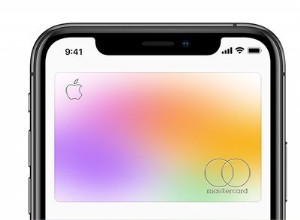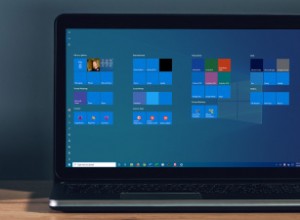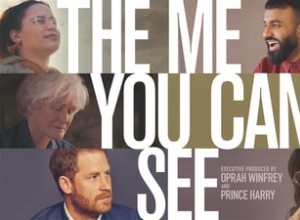هل تريد الفصل بين عملك وحياتك الشخصية على تويتر؟ ربما تريد أن تصبح سياسيًا ، أو تنشئ حسابًا ساخرًا ، أو تجرب يدك في أن تكون مؤثرًا. بدلاً من المزج بين العمل والمتعة ، ما عليك سوى إنشاء حساب Twitter ثانٍ (أو ثالث) والتبديل بينهما.
يمكنك إنشاء أي عدد تريده من حسابات Twitter ، ولكن يمكنك فقط ربط ما يصل إلى خمسة حسابات. ومع ذلك ، يجب أن يجد معظم الأشخاص حسابين - أحدهما شخصي والآخر مهني - ليكونا كافيين. إذا لم يكن ذلك يقطعها ، فيمكنك دائمًا التوسيع.
يجب أن يكون لكل حساب اسم مستخدم مختلف ، ولكن يمكن ربطهم جميعًا برقم الهاتف نفسه. إذا كنت تريد استخدام نفس Gmail لحسابات متعددة ، فما عليك سوى إضافة نقطة في أي مكان في اسم المستخدم ([البريد الإلكتروني المحمي] مقابل [البريد الإلكتروني المحمي] ، على سبيل المثال). سيقرأ Twitter هذه العناوين المعدلة كمستخدمين مختلفين تمامًا على الرغم من حقيقة أنهم جميعًا يشيرون إلى نفس الحساب. إذا كنت تستخدم Yahoo أو Outlook أو أي خدمة بريد إلكتروني أخرى ، فسيتعين عليك استخدام عناوين مختلفة لكل حساب.
إليك كيفية إنشاء حسابات متعددة وإدارتها على الويب أو من خلال تطبيق Twitter للجوال لأجهزة iPhone و iPad و Android.
إنشاء حساب Twitter
إذا لم يكن لديك حساب Twitter بالفعل ، فتوجه إلى Twitter.com (يفتح في نافذة جديدة) أو افتح تطبيق الهاتف المحمول وانقر على زر التسجيل. ستقودك الخدمة بعد ذلك خلال عملية الإعداد. أدخل أسمك؛ يمكن أن يكون هذا ما تريده ، لكن Twitter سيصمم في النهاية اسم مستخدم بناءً عليه. ثم أدخل إما رقم الهاتف أو عنوان البريد الإلكتروني وانقر فوق "التالي" في الجزء العلوي الأيسر.
يتم سؤالك بعد ذلك عما إذا كنت تريد أن يتم تعقبك عندما ترى محتوى Twitter على مواقع الويب الأخرى. أوقف تشغيل هذا الخيار بتحديد المربع بجوار T الرف حيث ترى محتوى Twitter عبر الويب ، ثم انقر فوق التالي
قم بتأكيد اسمك ورقم هاتفك (أو عنوان بريدك الإلكتروني) وتاريخ الميلاد. انقر فوق الزر تسجيل ثم انقر فوق الزر "موافق" لتلقي رمز التحقق عبر البريد الإلكتروني أو رسالة نصية. أدخل الرمز في حقل رمز التحقق وانقر فوق التالي. يمكنك بعد ذلك إنشاء كلمة مرور.
سيكون لديك بعد ذلك خيار إضافة صورة للملف الشخصي وسيرة ذاتية. بينما يمكنك تخطي إضافة سيرة ذاتية في الوقت الحالي ، فإننا نوصي بإضافة صورة لأن Twitter يتيح للأشخاص حظر الإشعارات من الحسابات باستخدام صورة الملف الشخصي الافتراضية. الأبعاد الموصى بها لصورة الملف الشخصي على Twitter هي 400 × 400 بكسل.
يمكنك بعد ذلك اختيار اهتماماتك ، وسيقترح Twitter حسابات قد ترغب في متابعتها. انقر فوق الزر "متابعة" بجوار أي أسماء تهمك ، أو انقر فوق الزر "متابعة" في الجزء العلوي من الشاشة لمتابعتها جميعًا. في الشاشة التالية ، يمكنك تخطي الإشعارات.
إذا كنت تستخدم هاتفك ، فيمكنك مزامنة Twitter مع جهات اتصالك للعثور على أصدقاء على النظام الأساسي وتحديد من تريد متابعتهم.
ثم يضعك Twitter في صفحة الجدول الزمني الخاصة بك. يظهر اسم العرض واسم المستخدم (المقبض @ الخاص بك) في الجزء السفلي من الجزء الأيمن. ومع ذلك ، قد ترغب في تغيير هذه الألقاب إلى شيء أكثر ملاءمة. للقيام بذلك ، انقر فوق رمز المزيد في الصفحة اليمنى وحدد الإعدادات والخصوصية.
في قسم حسابك ، انقر فوق إدخال معلومات الحساب ثم انقر فوق اسم المستخدم. يمكنك الآن تغييره إلى شيء آخر. يجب أن يتكون اسم المستخدم الخاص بك من 15 حرفًا أو أقل وأن يحتوي فقط على أحرف وأرقام وشرطات سفلية بدون مسافات. أثناء تصميم اسم المستخدم الخاص بك ، ينبهك Twitter إذا كنت تستخدم حرفًا غير مدعوم أو إذا كان الاسم مأخوذًا بالفعل. عند إنشاء اسم مقبول ، سيتوقف Twitter عن الإبلاغ عنه. انقر فوق حفظ.
لتغيير اسم العرض الخاص بك ، انتقل إلى صفحة Twitter الخاصة بك (twitter.com/ [اسم المستخدم الخاص بك]) ، انقر فوق تحرير ملف التعريف ، وأدخل شيئًا جديدًا ضمن الاسم. يمكنك تغيير اسم المستخدم واسم العرض على الويب أو في تطبيق الجوال.
إضافة حساب Twitter ثانٍ
الآن ، إذا كنت ترغب في إنشاء حساب ثانٍ ، فإن العملية تختلف قليلاً في التطبيق مقارنة بالويب. افتح تطبيق Twitter وقم بتسجيل الدخول باستخدام حسابك الحالي. على iPhone ، اضغط على قائمة الهامبرغر في أعلى اليسار وانقر على أيقونة الملف الشخصي ثلاثية النقاط. على جهاز iPad ، اضغط على أيقونة المزيد ثم اضغط على أيقونة الملف الشخصي. إذا كنت تستخدم جهاز Android ، فانقر على رمز الملف الشخصي أعلى اليمين ثم انقر على السهم لأسفل.
انقر على إنشاء حساب جديد . سيأخذك Twitter خلال عملية إعداد الحساب ويطلب نفس المعلومات التي يطلبها عند إنشاء حسابك الأول. يمكنك النقر على إضافة حساب موجود لربط حساب Twitter الحالي الخاص بك بهاتفك. بمجرد تسجيل الدخول ، سترى حسابات متعددة مدرجة في التطبيق.
موصى به بواسطة محررينا
كيف تكون خيرًا على تويتر؟ 12 نصيحة للبقاء آمنًا على تويتربخلاف التطبيق ، سيسمح لك Twitter على الويب بإضافة حساب موجود فقط. إذا كنت بحاجة إلى إنشاء حساب جديد ، فسيتعين عليك تسجيل الخروج وإنشائه أولاً. يمكنك إضافة حساب موجود من خلال النقر على أيقونة ثلاثية النقاط بجوار اسم العرض الخاص بك في الزاوية اليسرى السفلية. انقر فوق إضافة حساب موجود وقم بتسجيل الدخول إلى هذا الحساب.
كيفية تبديل الحسابات
بعد أن تنتهي من إعداد حسابك الثاني ، حان الوقت لمعرفة كيفية التوفيق بين حسابي Twitter. في موقع الويب ، انقر فوق اسم المستخدم الخاص بك في الزاوية اليسرى السفلية لعرض جميع حساباتك المتصلة. انقر فوق الشخص الذي تريد عرضه وستقوم بتغيير حسابات Twitter.
يختلف التبديل بين الحسابات على الجوال قليلاً بناءً على الجهاز الذي تستخدمه. على iPhone ، اضغط على قائمة الهامبرغر ثم اضغط على أيقونة الملف الشخصي للحساب الذي تريده. على جهاز iPad ، اضغط على أيقونة المزيد ثم اضغط على أيقونة علامة الحذف. يمكن لمستخدمي Android النقر فوق رمز الملف الشخصي ، ثم النقر فوق السهم لأسفل. يمكنك بعد ذلك تحديد اسم مستخدم للتبديل بين الحسابات.
ضع في اعتبارك أنك إذا قمت بتوصيل حساب على الويب ، فستحتاج أيضًا إلى ربطه في التطبيق ، والعكس صحيح.
قطع الاتصال بحساب
إذا قررت أنك لم تعد تريد التوفيق بين حسابات Twitter المتعددة ، فيمكنك تسجيل الخروج من حسابك الإضافي لجعله يختفي من القائمة. سيكون الحل الأكثر ديمومة هو إلغاء تنشيطه تمامًا. افتح الحساب الذي تريد إزالته وأدخل الإعدادات والخصوصية> الحساب ، ثم حدد إلغاء تنشيط حسابك. اتبع الخطوات لإلغاء تنشيط الحساب. ستحتاج إلى إدخال كلمة مرور Twitter قبل أن تتمكن من جعلها رسمية.
أخيرًا ، يعد امتلاك حسابات متعددة طريقة جيدة للفصل بين عملك وحياتك المهنية ، ولكن إنشاء حسابات مزيفة لمضايقة الأشخاص أو إزعاجهم أمر غير مقبول ويتعارض مع سياسة Twitter (يفتح في نافذة جديدة). إذا كان هذا هو هدفك ، فقد حان الوقت للحصول على حياة ، وليس حساب Twitter جديد.